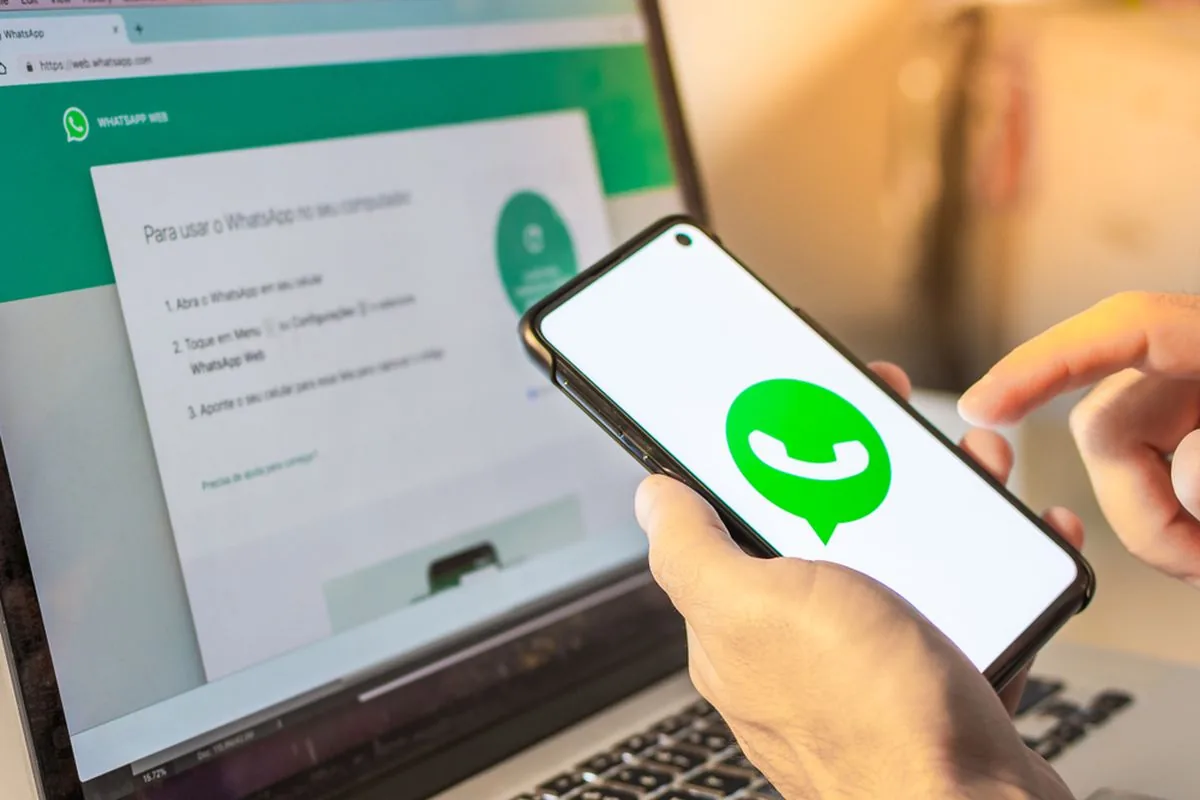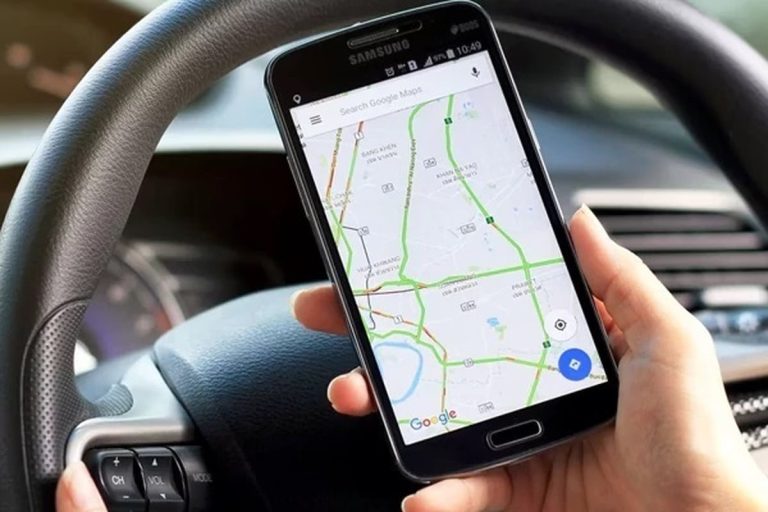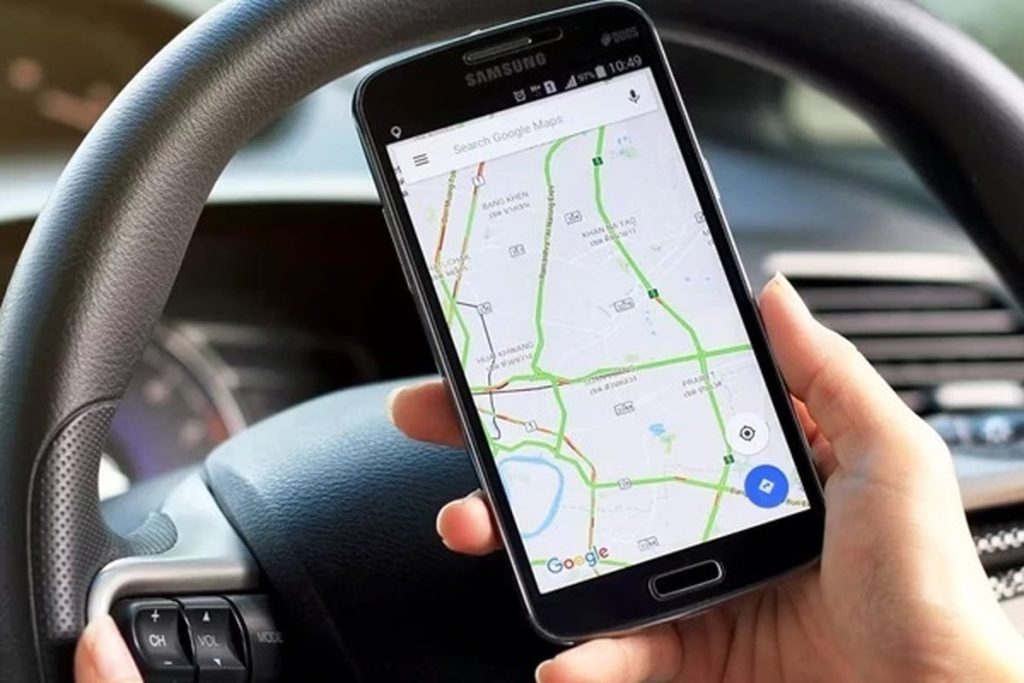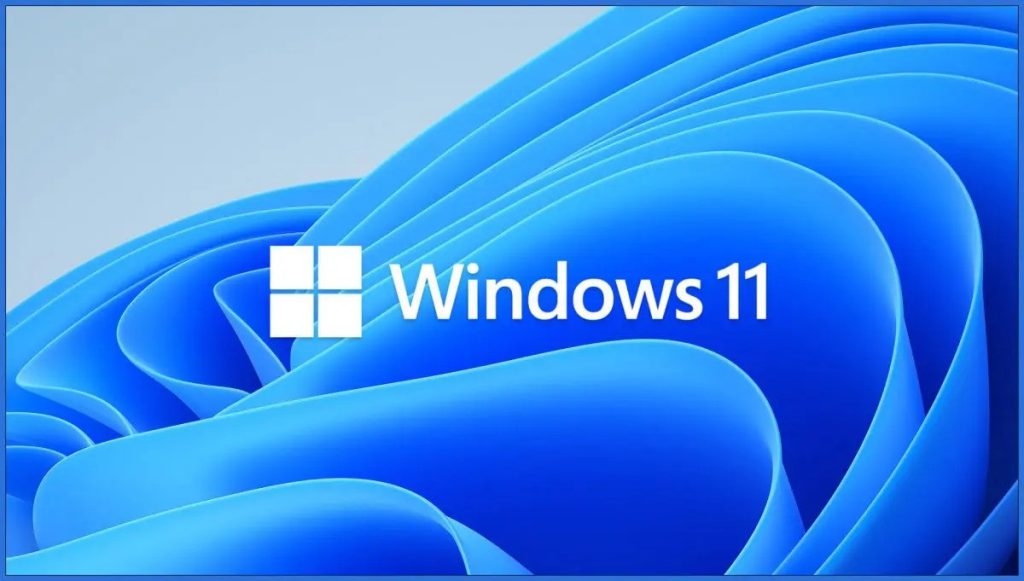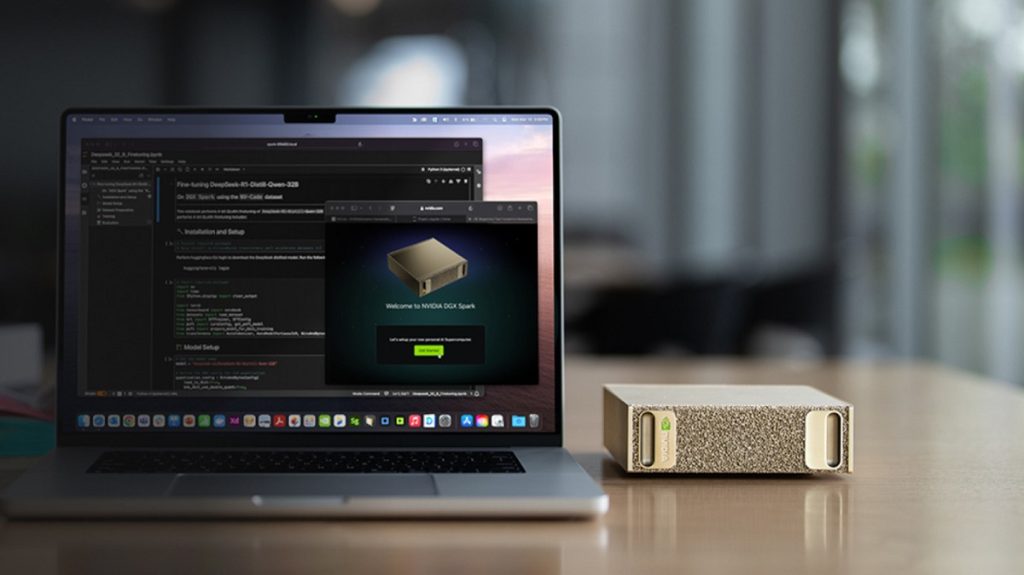واتساپ وب ابزار مفیدی است که به شما امکان میدهد چتهای خود را روی دستگاههای دیگر مدیریت کنید، اما آیا میدانستید که میتوانید آن را روی گوشی هم فعال کنید؟ این قابلیت برای کسانی که میخواهند حساب واتساپ خود را روی گوشی دوم یا تبلت استفاده کنند، بسیار کاربردی است. در این مقاله کوتاه، نحوه فعالسازی واتساپ وب روی گوشی را بهصورت ساده و قدمبهقدم توضیح میدهیم.
واتساپ وب روی گوشی چیست؟
واتساپ وب معمولاً برای دسترسی به حساب واتساپ از طریق مرورگر کامپیوتر استفاده میشود، اما با ترفندی ساده میتوانید آن را روی گوشی یا تبلت هم اجرا کنید. این روش به شما امکان میدهد بدون نصب اپلیکیشن اضافی، حساب واتساپ خود را روی دستگاه دیگری باز کنید. این قابلیت برای مدیریت چند حساب یا استفاده در دستگاههای بدون اپلیکیشن واتساپ ایدهآل است.
مراحل فعالسازی واتساپ وب روی گوشی
برای فعال کردن واتساپ وب روی گوشی یا تبلت، این مراحل را به ترتیب دنبال کنید:
باز کردن واتساپ در گوشی اصلی: اپلیکیشن واتساپ را روی گوشی اصلی (که حساب واتساپ روی آن فعال است) باز کنید.
رفتن به تنظیمات: به بخش تنظیمات (Settings) بروید و گزینه «دستگاههای متصل» (Linked Devices) را انتخاب کنید.
انتخاب اتصال دستگاه: روی «اتصال دستگاه» (Link a Device) بزنید تا یک کد QR روی صفحه نمایش داده شود.
باز کردن مرورگر در دستگاه دوم: روی گوشی یا تبلت دوم، مرورگر (مثل کروم یا فایرفاکس) را باز کنید.
تغییر به حالت دسکتاپ: در مرورگر، به حالت دسکتاپ (Desktop Mode) بروید. این گزینه معمولاً در منوی مرورگر است.
ورود به وبسایت واتساپ: در نوار آدرس، عبارت «web.whatsapp.com» را تایپ کنید و وارد شوید. یک کد QR ظاهر میشود.
اسکن کد QR: با گوشی اصلی، کد QR نمایشدادهشده در مرورگر دستگاه دوم را اسکن کنید.
اتصال کامل: بعد از اسکن، واتساپ شما در چند ثانیه روی دستگاه دوم فعال میشود و چتهایتان نمایش داده میشوند.
نسخه وب واتساپ بدون نیاز به نصب
با نسخه وب واتساپ، بدون نصب اپلیکیشن، میتوانید از طریق مرورگر گوشی یا کامپیوتر به چتهایتان دسترسی پیدا کنید. کافی است طبق نکات همین مقاله عمل کنید تا در چند ثانیه حسابتان فعال شود و از واتساپ بهراحتی استفاده کنید.
ورود به واتساپ از طریق گوگل
برای ورود به واتساپ از طریق گوگل، مرورگر خود را باز کنید و آدرس web.whatsapp.com را وارد نمایید به وبسایت واتساپ وب بروید و کد QR را با گوشی اسکن کنید. این روش سریع و امن، بدون نیاز به اپلیکیشن، دسترسی به چتهایتان را فراهم میکند.
نکات مهم برای استفاده امن
برای امنیت بیشتر، همیشه از مرورگرهای معتبر مثل کروم یا فایرفاکس استفاده کنید. پس از اتمام کار، حتماً از حساب خود خارج شوید. در گوشی اصلی، به بخش «دستگاههای متصل» بروید و دستگاههای غیرضروری را حذف کنید. همچنین، از اسکن کد QR در دستگاههای عمومی یا ناامن خودداری کنید تا اطلاعاتتان در امان بماند.
مشکلات رایج و راهحلها
گاهی ممکن است کد QR لود نشود یا اتصال برقرار نشود. در این صورت، اتصال اینترنت هر دو دستگاه را چک کنید و مطمئن شوید مرورگر بهروز است. اگر همچنان مشکل داشتید، حافظه کش مرورگر را پاک کنید یا از مرورگر دیگری استفاده کنید. در برخی موارد، تغییر به حالت دسکتاپ در مرورگر گوشی دوم مشکل را حل میکند.
جمعبندی
فعالسازی واتساپ وب روی گوشی فرآیندی ساده و سریع است که با چند قدم میتوانید انجام دهید. این روش به شما انعطاف بیشتری در مدیریت چتها میدهد، بهخصوص اگر به دستگاه دوم یا تبلت دسترسی دارید. با رعایت نکات امنیتی، میتوانید از این قابلیت بهراحتی و با خیال راحت استفاده کنید. حالا وقت آن است که امتحان کنید!